Win7任务栏显示在桌面右侧窗口怎么办
- 王林转载
- 2023-06-29 19:41:403325浏览
Win7任务栏显示在桌面右侧窗口怎么办?一般情况下任务栏默认是在屏幕底部的,但近期有Win7用户打开电脑发现任务栏跑到屏幕的右侧窗口去了,那么有没有什么方法可以将其修改回来呢?很多小伙伴不知道怎么详细操作,小编下面整理了Win7任务栏显示在桌面右侧窗口解决步骤,如果你感兴趣的话,跟着小编一起往下看看吧!

Win7任务栏显示在桌面右侧窗口解决步骤
1、首先我们右键点击桌面右侧窗口的任务栏,选择属性,如下图所示:
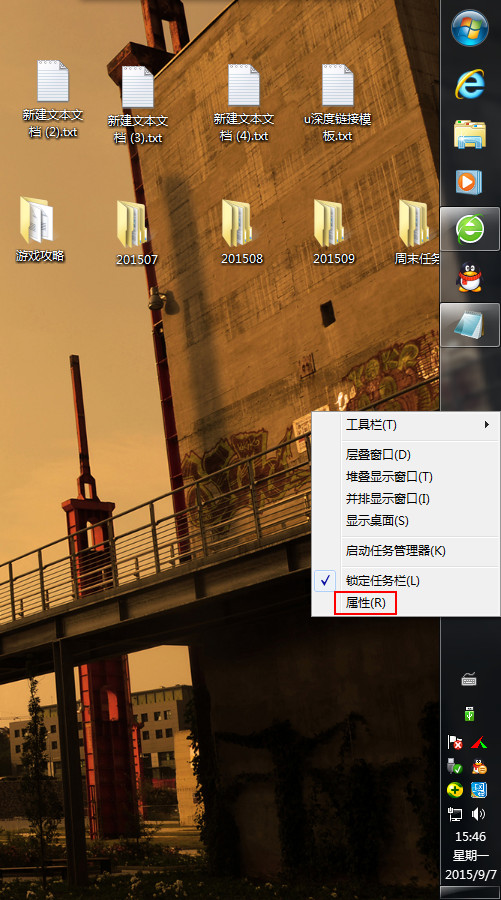
2、打开的任务栏和属性窗口中,在屏幕上的任务栏位置选择底部,并勾选锁定任务栏,点击确定即可,如下图所示:
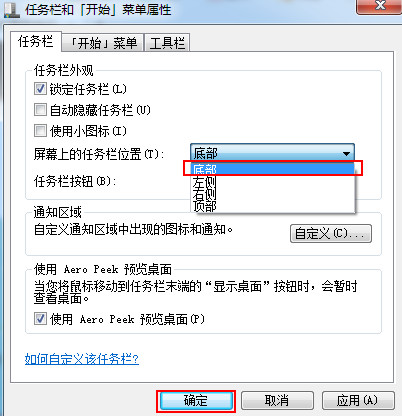
3、之后我们就可以在桌面看到任务栏回到窗口底部了,如下图所示:
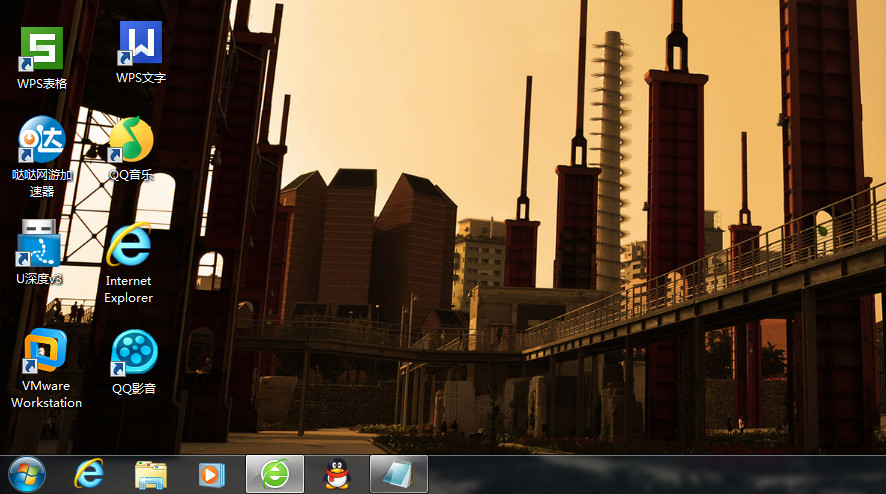
以上是Win7任务栏显示在桌面右侧窗口怎么办的详细内容。更多信息请关注PHP中文网其他相关文章!
声明:
本文转载于:chromezj.com。如有侵权,请联系admin@php.cn删除
上一篇:win10系统如何整理磁盘碎片下一篇:Win11如何查看TPM2.0模块

